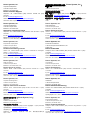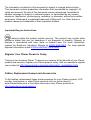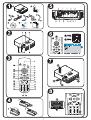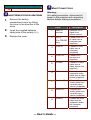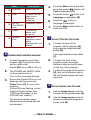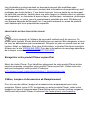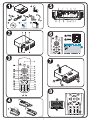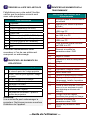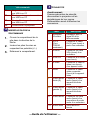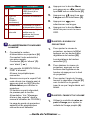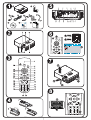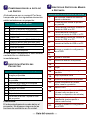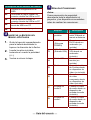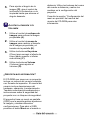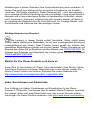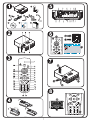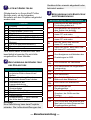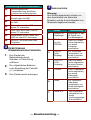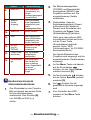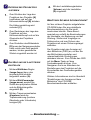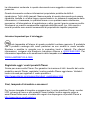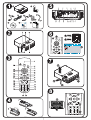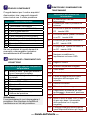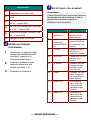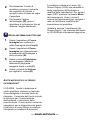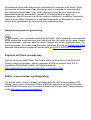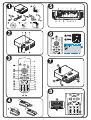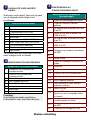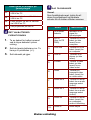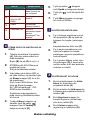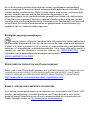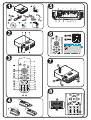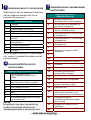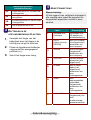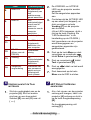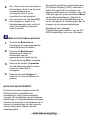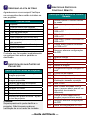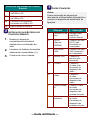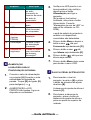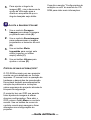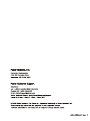Planar Systems, Inc.
Corporate Headquarters
1195 NW Compton Drive
Beaverton, OR 97006-1992
Planar Customer Support
Telephone: US: 1-866-PLANAR1 (866) 752-6271 Outside US: (503)
748-5799
E-mail: [email protected]
Online Technical Library: http://www.planar.com/support
Hours: M-F, 8am - 8pm ET, 12pm - 12am GMT
美商平達科技股份有限公司(Planar System, Inc.)
美國總公司
1195 NW Compton Drive
Beaverton, OR 97006-1992, USA
平達科技客戶支援部
電話:美國:1-866-PLANAR1 (866) 752-6271 美國境外:+1 (503) 748-5799
電子郵件信箱:PlanarSupport@planar.com
線上技術總覽:http://www.planar.com/support
查詢時間:週一至週五,東部時間 8am~8pm,格林威治標準時間 12pm~
12am
Planar Systems, Inc.
Corporate Headquarters
1195 NW Compton Drive
Beaverton, OR 97006-1992
Assistance clientèle de Planar
Téléphone: US: 1-866-PLANAR1 (866) 752-6271 Hors des USA: +1 (503)
748-5799
E-mail: [email protected]
Bibliotheque technique en ligne: http://www.planar.com/support
Heures : L-V, 8.00-16.00 ET, 12.00-24.00 GMT
Planar Systems, Inc.
Sede dell'azienda
1195 NW Compton Drive
Beaverton, OR 97006-1992
Planar Assitenza Clienti
Telefono: US: 1-866-PLANAR1 (866) 752-6271 Resto del Mondo: +1 (503)
748-5799
E-mail: PlanarSupport@planar.com
Risorse Tecniche Online: http://www.planar.com/support
Orario: M-F, 8am - 8pm ET, 12pm - 12am GMT
Planar Systems, Inc.
Korporatives Hauptquartier
1195 NW Compton Drive
Beaverton, OR 97006-1992
Kundenunterstützung Planars
Telefon: VS: 1-866-PLANAR1 (866) 752-6271 Außerhalb der Vereinigten
Staaten: +1 (503) 748-5799
E-mail: PlanarSupport@planar.com
Online Technische Bibliothek: http://www.planar.com/support
Stunden: M-F, 8am - 8pm ET, 12pm - 12am GMT
Planar Systems, Inc.
Konsernets hovedkontor
1195 NW Compton Drive Beaverton, OR
97006-1992
Planar kundestøtte
Telephone: USA: 1-866-PLANAR1 (866) 752-6271 Utenfor USA: +1 (503)
748-5799
E-post: [email protected]
Online teknisk bibliotek: http://www.planar.com/support
Timer: M-F, 08 - 20 ET, 12 - 24 GMT
Planar Systems, Inc.
Sede corporativo
1195 NW Compton Drive
Beaverton, OR 97006-1992, USA
Planar Apoyo de cliente
Teléfono: EEUU: 1-866-PLANAR1 (866) 752-6271 Outside US: +1 (503)
748-5799
E-mail: PlanarSupport@planar.com
Biblioteca Técnica Online: http://www.planar.com/support
Horas: M-F, 8am - 8pm ET, 12pm - 12am GMT
Planar Systems, Inc.
Huvudkontor
1195 NW Compton Drive
Beaverton, OR 97006-1992
Planar Kundsupport
Telefon: US: 1-866-PLANAR1 (866) 752-6271 Internationellt: +1 (503)
748-5799
E-post: PlanarSupport@planar.com
On-line tekniska bibliotek: http://www.planar.com/support
Öppet: M-F, 8am - 8pm ET, 12pm - 12am GMT
Planar Systems, Inc.
Cooperar Quartel-general
1195 NW Compton Drive
Beaverton, OR 97006-1992
Suporto Para Cliente do Planar
Telefone : EUA: 1-866-PLANAR1 (866) 752-6271 Fora de EUA: +1 (503)
748-5799
E-mail: PlanarSupport@planar.com
Biblioteca técnica online: http://www.planar.com/support
Horas: M-F, 8am - 8pm ET, 12pm - 12am GMT
Planar Systems, Inc.
Hoofdzetel
1195 NW Compton Drive
Beaverton, OR 97006-1992
Planar klantenondersteuning
Telefoon: VS: 1-866-PLANAR1 (866) 752-6271 Buiten de VS: +1 (503)
748-5799
E-mail: [email protected]
Online technische bibliotheek: http://www.planar.com/support
Openingstijden: ma-vr, 8am - 8pm ET, 12pm - 12am GMT
美国平达系统公司(Planar System, Inc.)
美国总公司
1195 NW Compton Drive
Beaverton, OR 97006-1992, USA
平达系统客户支持部
电话:美国:1-866-PLANAR1 (866) 752-6271 美国境外:+1 (503) 748-5799
电子邮件信箱:PlanarSupport@planar.com
在线技术总览:http://www.planar.com/support
查询时间:周一至周五,东部时间 8am8pm ;格林威治标准时间
12pm12am
Planar Systems, Inc.
КорпоративныйШтаб
1195 NW Compton Drive, USA
Beaverton, OR 97006-1992
Planar ПоддержкаКлиента
Телефон: США: 1-866-PLANAR1 (866) 752-6271 ВнутриСША: +1 (503)
748-5799
E-mail: PlanarSupport@planar.com
ОнлайнТехническаяБиблиотека: http://www.planar.com/support
Часы: M-F, 8am - 8pm ET, 12pm - 12am GMT

The information contained in this document is subject to change without notice.
This document contains proprietary information that is protected by copyright. All
rights are reserved. No part of this document may be reproduced, translated to
another language or stored in a retrieval system, or transmitted by any means,
electronic, mechanical, photocopying, recording, or otherwise, without prior written
permission. Windows is a registered trademark of Microsoft, Inc. Other brand or
product names are trademarks of their respective holders.
Important Recycle Instructions:
Lamp(s) inside this product contain mercury. This product may contain other
electronic waste that can be hazardous if not disposed of properly. Recycle or
dispose in accordance with local, state, or federal Laws. For more information,
contact the Electronic Industries Alliance at WWW.EIAE.ORG
. For lamp specific
disposal information check WWW.LAMPRECYCLE.ORG
.
Register Your Planar Products Today
Thank you for choosing Planar. To assure you receive all the benefits of your Planar
product and services, register your Planar product today. Visit our website to register
your product at
http://www.planar.com/support/product_registration.html
Cables, Replacement Lamps and Accessories
To find cables, replacement lamps and accessories for your Planar projector, LCD
monitor, touchscreen or other Planar products visit our online store at
www.PlanarOnline.com or find other stores who carry Planar products at
http://www.planar.com/howtobuy


—
—
U
U
s
s
e
e
r
r
’
’
s
s
G
G
u
u
i
i
d
d
e
e
—
—
21
C
HECK
P
ARTS
L
IST
Congratulations on your purchase!
Please check that the following items are
included with your projector.
Parts List
1.
Projector
2.
Remote control with batteries
3.
Computer cable (VGA-VGA)
4.
Power cord
5.
USB cable
6.
Composite cable (RCAx3-RCAx3)
7.
Audio cable (Mini jack-Mini jack)
8.
CD-ROM (user manual)
9.
User’s Guide
10.
Carrying case
Contact your dealer immediately if any
items are missing or damaged.
2
I
DENTIFY
P
ROJECTOR
P
ARTS
Projector Parts Description
1.
Focus—turn to focus the projected
image
2.
Zoom—turn to enlarge the projected
image
3.
Lamp cover screws
4.
OSD buttons and LEDs
5.
Front IR receiver
6.
Lens
7.
Lens cover
8.
Height adjusters—adjusts level of
projector
Caution:
Overheating can damage the projector.
Do not block any of the air vents around
the unit.
23
I
DENTIFY
R
EMOTE
C
ONTROL
P
ARTS
Remote Buttons Description
1.
Lights when the remote control is
used
Remote Buttons Description
2.
Press to operate the on-screen
pointer
3.
Up arrow when connected
through USB to a PC
4.
Right arrow when connected
through USB to a PC
5.
Down arrow when connected
through USB to a PC
6.
Page down when connected
through USB to a PC
7.
8.
9.
Navigate and change settings in
the OSD
10.
Adjust volume
11.
Mutes the built-in speaker
12.
Zoom in
13.
Zoom out
14.
Freeze/unfreeze the on-screen
picture
15.
Make the screen blank
16.
Detect the input device
17.
Auto adjustment for phase,
tracking, size, position
18.
Open the OSD
19.
Open the OSD Status menu
(menu only opens when input
device detected)
20.
Correct image-trapezoid (wider
top/bottom) effect
21.
Navigate and change settings in
the OSD
22.
Change settings in the OSD
23.
Page up when connected
through USB to a PC
24.
Left arrow when connected
through USB to a PC
25.
Enter key when connected
through USB to a PC

—
—
U
U
s
s
e
e
r
r
’
’
s
s
G
G
u
u
i
i
d
d
e
e
—
—
Remote Buttons Description
26.
Turn the projector on or off
4
I
NSERT
R
EMOTE
C
ONTROL
B
ATTERIES
1.
Remove the battery
compartment cover by sliding
the cover in the direction of the
arrow.
2.
Insert the supplied batteries
taking note of the polarity (+/-).
3.
Replace the cover.
25
M
AKE
C
ONNECTIONS
Warning:
As a safety precaution, disconnect all
power to the projector and connecting
devices before making connections.
Label Description
1.
Rear IR
receiver
Receiver for IR
signal from
remote control
2.
DVI-D
(For PR5020
only)
Connect the DVI-
D cable from a
computer (not
supplied)
3.
VGA IN
Connect a VGA
cable from a
computer
(supplied)
4.
VGA OUT
Connect to a
monitor (not
supplied)
5.
S-video
Connect S-video
cable from a
video device (not
supplied)
6.
Video
Connect a
composite video
cable from a video
device (supplied)
7.
Audio in-R
Connect the
audio cable from
an audio input
device (supplied)
8.
Audio in-L
Connect the
audio cable from
an audio input
device (supplied)
9.
Audio-in
Connect an audio
cable from the
computer’s audio-
out connector
(supplied)

—
—
U
U
s
s
e
e
r
r
’
’
s
s
G
G
u
u
i
i
d
d
e
e
—
—
Label Description
10.
Audio-out Audio loop-thru
11.
USB
Connect the USB
cable from a
computer
(supplied)
12.
RS-232
(For PR5020
only)
Installation control
13.
Power
Connect the
power cord
(supplied)
14.
Security
Lock
Secure to
permanent object
with a
Kensington® Lock
system
6
P
OWER ON
/
OFF AND
S
ET
L
ANGUAGE
1.
Connect the power cord to the
projector [A] .Connect the other
end to a wall outlet.
Switch [B] from on (O) to off (
Ϋ
)
2.
The POWER and READY LEDs
on the projector turn on.
Turn on the connected devices.
3.
Ensure the Power LED is on (not
flashing) and then press the
Power button [C] to turn on the
projector.
(If any LEDs are flashing, do not
press the Power button. See
“LED Error Messages” in the
CD-ROM user manual.)
The projector splash screen
displays and connected devices
are detected.
4.
Press the Menu button and then
press the cursor
button until
Tool is highlighted [D].
5.
Press the cursor button until
Language is highlighted [D].
6.
Press the until your
language is displayed.
7.
Press the Menu button twice to
close the OSD.
7
A
DJUST
P
ROJECTOR
L
EVEL
1.
To raise the level of the
projector, lift the projector [A]
and press the height-adjuster
button [B].
The height adjuster drops down
[C].
2.
To lower the level of the
projector, press the height-
adjuster button and push down
on the top of the projector.
3.
To adjust the angle of the picture
[D], turn the tilt adjuster right or
left until desired angle has been
achieved.
28
A
DJUST
I
MAGE AND
V
OLUME
1.
Use the Image-focus control to
sharpen the projected image (A).
2.
Use the Image-zoom control to
resize the projected image and
screen size (B).

—
—
U
U
s
s
e
e
r
r
’
’
s
s
G
G
u
u
i
i
d
d
e
e
—
—
3.
Use the Keystone buttons to
correct keystone (wider top or
bottom) effect (C).
4.
Use the Volume buttons to
adjust the volume (D).
N
EED
M
ORE
I
NFORMATION
?
The CD-ROM that shipped with your
projector features a detailed user manual
in a printer-friendly format. The user
manual includes hardware, operation,
and maintenance descriptions. You will
also find troubleshooting procedures and
instructions on securing the projector by
means of a security lock.
The projector has an On-Screen Display
(OSD) that lets you make image
adjustments and change various settings.
To open the OSD, press the Menu
button on the remote control. Use the
remote control cursor buttons to navigate
and make changes to the projector
settings.
Refer to the “On-Screen Display
Settings” section of the CD-ROM user
manual for more information.

Les informations contenues dans ce document peuvent être modifiées sans
notification préalable. Ce document contient des informations de propriétés qui sont
protégées par droits d’auteur. Tous droits réservés. Aucune partie de ce document
ne peut être reproduite, traduite dans une autre langue ou stockée dans un système
de récupération, ou transmise d’aucune façon, électronique, mécanique, photocopie,
enregistrement, ou autre, sans le consentement préalable par écrit. Windows est
une marque déposée de Microsoft, Inc. Les autres marques ou noms de produits
sont déposés par leurs propriétaires respectifs.
I
MPORTANTES INSTRUCTIONS DE RECYCLAGE
.
La (Les) lampe(s) à l’intérieur de ce produit contien(nen)t du mercure. Ce
produit peut contenir d’autre déchet électronique qui peuvent être dangereux si vous
ne vous en débarrassez pas correctement. Recycler ou jeter en accord avec les lois
locales, d’état, ou fédérales. Pour plus d’information, contacter Electronic Industries
Alliance sur le site WWW.EIAE.ORG
. Pour des informations de recyclage spécifique
de la lampe, consulter WWW.LAMPRECYCLE.ORG
.
Enregistrer votre produit Planar aujourd’hui
Merci de choisir Planar. Pour bénéficier pleinement de votre produit Planar et des
services proposés, enregistrer votre produit Planar aujourd’hui. Visitez notre site
web pour enregistrer votre produit à l’adresse :
HTTP
://
WWW
.
PLANAR
.
COM
/
SUPPORT
/
PRODUCT
_
REGISTRATION
.
HTML
Câbles, Lampes et Accessoires de Remplacement
Pour trouver des câbles, lampes et accessoires de remplacement pour votre
projecteur Planar, écran LCD, touchscreen ou autre produits Planar, visiter notre
magasin en ligne à l’adresse www.PlanarOnline.com ou trouver d’autres magasins
distribuant les produits Planar à l’adresse http://www.planar.com/howtobuy
.


—
—
G
G
u
u
i
i
d
d
e
e
d
d
e
e
l
l
'
'
u
u
t
t
i
i
l
l
i
i
s
s
a
a
t
t
e
e
u
u
r
r
—
—
21
V
ERIFIER LA LISTE DES ARTICLES
Félicitations pour votre achat! Veuillez
vérifier que les articles suivants sont
avec votre projecteur.
Liste des articles
1.
Projecteur
2.
Télécommande avec piles
3.
Câble d’ordinateur(VGA-VGA)
4.
Cordon d’alimentation
5.
Câble USB
6.
Câble composite (RCAx3-RCAx3)
7.
Câble audio (Mini jack-Mini jack)
8.
CD-ROM (manuel de l’utilisateur)
9.
Guide de l’Utilisateur
10.
Etui
Contactez immédiatement votre
revendeur si l’un de ces articles est
manquant ou endommagé.
2
I
DENTIFIER LES ELEMENTS DU
PROJECTEUR
Description des éléments du projecteur
1.
Mise au point—tourner pour effectuer
la mise au point de l’image projetée.
2.
Zoom—tourner pour agrandir l’image
projetée.
3.
Vis du couvercle de la lampe
4.
Boutons OSD et voyants
5.
Récepteur IR Avant
6.
Objectif
7.
Couvercle de l’objectif
8.
Régulateurs de hauteur—ajuste le
niveau du projecteur
Attention:
Une surchauffe peut endommager le
projecteur. Ne bloquer aucune ouverture
d'aération de l'appareil.
23
I
DENTIFIER LES ELEMENTS DE LA
TELECOMMANDE
Description des boutons de la
télécommande
1.
S’allume quand la télécommande
est utilisée
2.
Appuyer pour utiliser le pointeur
d’écran
3.
Flèche Haut quand connecté par
USB à un PC
4.
Flèche Droite quand connecté
par USB à un PC
5.
Flèche Bas quand connecté par
USB à un PC
6.
Page suivante quand connecté
par USB à un PC
7.
8.
9.
Parcourt et modifie les
paramètres dans l'OSD
10.
Règle le volume
11.
Désactive le son du haut-parleur
intégré
12.
Zoom avant
13.
Zoom arrière
14.
Fige/libère l’image à l’écran
15.
Rend l’écran vide
16.
Détecte le périphérique d’entrée
17.
Réglage auto pour la phase,
l’alignement, la taille, la position
18.
Ouvre l’OSD
19.
Ouvre le menu Etat de l'OSD (le
menu s'ouvre seulement quand
un périphérique d'entrée est
détecté)
20.
Corrige l'effet de trapèze
(haut/bas plus grand) de l'image
21.
Parcourt et modifie les
paramètres dans l'OSD
22.
Modifie les paramètres dans
l’OSD

—
—
G
G
u
u
i
i
d
d
e
e
d
d
e
e
l
l
'
'
u
u
t
t
i
i
l
l
i
i
s
s
a
a
t
t
e
e
u
u
r
r
—
—
Description des boutons de la
télécommande
23.
Page suivante quand connecté
par USB à un PC
24.
Flèche gauche quand connecté
par USB à un PC
25.
Touche Entrée quand connecté
par USB à un PC
26.
Allume/Eteint le projecteur
4
I
NSERER LES PILES DE LA
TELECOMMANDE
1.
Ouvrez le compartiment de la
pile dans la direction de la
flèche.
2.
Insérez les piles fournies en
respectant les polarités (+/-).
3.
Refermez le compartiment.
25
C
ONNECTER
Avertissement:
Comme précaution de sécurité,
déconnectez le projecteur et les
périphériques de leur source
d’alimentation avant d’effectuer les
connexions.
Label Description
1.
Récepteur
IR arrière
Récepteur pour le
signal IR de la
télécommande
2.
DVI-D
(Pour
PR5020
seulement)
Connecter le câble
DVI-D (non fourni) à
partir d’un ordinateur
3.
VGA-IN
Connecter un câble
VGA (fourni) d’un
ordinateur
4.
VGA OUT
Connecter à un écran
(non fourni)
5.
S-video
Connecter le câble S-
video (non fourni)
d’un appareil vidéo
6.
Vidéo
Connecter le câble
vidéo composite
(fourni) d’un appareil
vidéo
7.
Entrée audio
droite (R)
Connecter le câble
audio (fourni) d’un
appareil d’entrée
audio
8.
Entrée audio
gauche (L)
Connecter le câble
audio (fourni) d’un
appareil d’entrée
audio
9.
Entrée audio
Connecter un câble
audio (fourni) d’un
connecteur de sortie
audio d’un ordinateur
10.
Sortie audio
Sortie audio en
boucle

—
—
G
G
u
u
i
i
d
d
e
e
d
d
e
e
l
l
'
'
u
u
t
t
i
i
l
l
i
i
s
s
a
a
t
t
e
e
u
u
r
r
—
—
Label Description
11.
USB
Connecter le câble
USB (fourni) d’un
ordinateur
12.
RS-232
(Pour
PR5020
seulement)
Contrôle d’installation
13.
Alimentation
Connecter le cordon
d’alimentation (fourni)
14.
Verrou de
sécurité
Attacher à un objet
solide avec le
système de Verrou
Kensington®.
6
A
LLUMER
/E
TEINDRE ET CONFIGURER
LA LANGUE
1.
Connectez le cordon
d’alimentation au projecteur [A].
Connectez l’autre extrémité à
une prise murale.
Commutez [B] de ‘allumé’ (O)
vers ‘éteint’ (
Ϋʳ
)
2.
Les voyants ALIMENTATION et
PRÊT s’allument.
Allumez les périphériques
connectés.
3.
Assurez-vous que le voyant Prêt
reste allumé (ne clignote pas) et
appuyez alors sur le [C] bouton
Alimentation pour allumer le
projecteur.
(Si certains voyants clignotent,
ne presses pas le bouton
Alimentation. Voir “Messages
d'erreur des voyants” dans le
manuel d’utilisateur du CD-ROM.)
La page de garde du projecteur
apparaît et les périphériques
connectés sont détectés.
4.
Appuyez sur le bouton Menu
puis appuyez sur jusqu’à ce
que Outil soit en surbrillance [D].
5.
Appuyez sur jusqu’à ce que
Langue soit en surbrillance [D].
6.
Appuyez sur pour
sélectionner une langue.
7.
Appuyez sur le bouton Menu
deux fois pour ouvrir le menu
OSD.
7
A
JUSTER LE NIVEAU DU
PROJECTEUR
1.
Pour ajuster le niveau du
projecteur, soulevez-le [A] et
appuyez sur les boutons des
régulateurs de hauteur [B].
Les régulateurs de hauteur
ressortent [C].
2.
Pour abaisser le niveau du
projecteur, appuyez sur les
boutons des régulateurs de
hauteur et appuyez sur le haut
du projecteur.
3.
Pour ajuster l’angle de l’image,
tourner le régulateur d’angle [D]
vers la droite ou la gauche
jusqu‘à ce que l’angle désiré soit
atteint.
28
A
JUSTER L
’
IMAGE ET LE VOLUME
1.
Utilisez le contrôle de mise au
point d’image pour ajuster la
netteté de l’image projeté (A).

—
—
G
G
u
u
i
i
d
d
e
e
d
d
e
e
l
l
'
'
u
u
t
t
i
i
l
l
i
i
s
s
a
a
t
t
e
e
u
u
r
r
—
—
2.
Utilisez le contrôle de zoom
d’image pour redimensionner
l’image projetée et la taille de
l’écran (B).
3.
Utilisez les boutons Distorsion
pour corriger l’effet de distorsion
(sommet ou base plus large) (C).
4.
Utilisez les boutons Volume +/-
pour ajuster le volume (D).
B
ESOIN D
’
INFORMATIONS
SUPPLEMENTAIRES
?
Le CD-ROM livré avec votre projecteur
inclut un manuel de l’utilisateur détaillé
prévu pour une impression pratique. Le
manuel de l’utilisateur inclut les
descriptions de matériel, opération, et
maintenance. Vous trouverez également
des procédures de dépannage et des
instructions sur la sécurisation du
projecteur en utilisant un verrou de
sécurité.
Le projecteur a un affichage sur écran
(OSD) pour effectuer des ajustements
d’image et changer divers paramètres.
Pour ouvrir l’OSD, pressez le bouton
Menu sur la télécommande. Utilisez les
boutons curseur de la télécommande
pour parcourir et modifier les paramètres
du projecteur.
Consultez la section « Paramètres
OSD » du manuel de l’utilisateur du CD-
ROM pour plus d’informations.

ʳ
La información contenida en este documento está sujeta a cambios sin previo aviso.
Este documento contiene información de propiedad protegida por derechos de
copia. Todos los derechos están reservados. Ninguna parte de este documento
puede ser reproducido, traducido a otro idioma o almacenado en un sistema de
recuperación o transmitido por cualquier medio electrónico, mecánico, de
fotocopiado, grabación u otros, sin previo permiso por escrito. Windows es una
marca registrada de Microsoft, Inc. Otros nombres de marcas o productos son
marcas de sus respectivos propietarios.
Instrucciones de reciclado importantes:
La(s) lámpara(s) del interior de este producto contiene(n) mercurio. Este
producto puede contener otros desechos electrónicos que pueden ser peligrosos si
no se eliminan apropiadamente. Recicle o deseche según las leyes locales,
federales o de estado. Para más información, contacte con la Alianza de Industrias
Electrónicas en WWW.EIAE.ORG
. Para información específica sobre el desecho de
la lámpara, visite WWW.LAMPRECYCLE.ORG
.
Registre sus productos Planar hoy
Gracias por elegir Planar.
Para comprobar que recibe todos los elementos de su producto
planar y servicios, registre su producto planar hoy. Visite nuestro sitio web para registrar su
producto en
http://www.planar.com/support/product_registration.html
Cables, lámparas de repuesto y accesorios
Para buscar cables, lámparas de repuesto y accesorios para su proyector Planar,
monitor LCD, pantalla táctil u otros productos Planar, visite nuestra tienda online en
www.PlanarOnline.com o busque otras tiendas que ofrezcan productos Planar en
http://www.planar.com/howtobuy


ʳ
—
—
G
G
u
u
í
í
a
a
d
d
e
e
l
l
u
u
s
s
u
u
a
a
r
r
i
i
o
o
—
—
21
C
OMPROBACIÓN DE LA
L
ISTA DE
LAS
P
ARTES
ʳ
¡Enhorabuena por su compra! Por favor,
compruebe que los siguientes elementos
están incluidos con su proyector.
Lista de las partes
1.
Proyector
2.
Mando a distancia con baterías
3.
Cable de ordenador (VGA-VGA)
4.
Cable de alimentación
5.
Cable USB
6.
Cable compuesto (RCAx3-RCAx3)
7.
Cable de audio (Mini jack-Mini jack)
8.
CD ROM (manual del usuario)
9.
Guía del usuario
10.
Maletín de transporte
Si falta algún componente o está dañado,
contacte con su distribuidor
inmediatamente.
2
I
DENTIFICAR
P
ARTES DEL
P
ROYECTOR
Descripción de las partes del proyector
1.
Enfoque—girar para enfocar la
imagen proyectada
2.
Zoom—girar para agrandar la imagen
proyectada
3.
Tornillos de la tapa de la lámpara
4.
Botones OSD y LEDs
5.
Receptor IR frontal
6.
Objetivo
7.
Tapa de la lente
8.
Controles de altura—ajusta el nivel
del proyector
Precaución:
El sobrecalentamiento puede dañar el
proyector. No bloquee ninguna de las
ranuras de ventilación en la unidad.
23
I
DENTIFICAR
P
ARTES DEL
M
ANDO
A
D
ISTANCIA
Descripción de los botones del mando
1.
Se enciende cuando se utiliza el
mando a distancia
2.
Presionar para utilizar el puntero
en pantalla
3.
Flecha arriba cuando se conecte a
través de USB a un PC
4.
Flecha derecha cuando se
conecte a través de USB a un PC
5.
Flecha abajo cuando se conecte a
través de USB a un PC
6.
Avance de página cuando se
conecte a través de USB a un PC
7.
8.
9.
Navega y cambia la configuración
en el OSD
10.
Ajusta el volumen
11.
Silencia el altavoz incorporado
12.
Acercar
13.
Alejar
14.
Congela/descongela la imagen en
pantalla
15.
Deja la pantalla vacía
16.
Detecta el dispositivo de entrada
17.
Ajuste automático de la fase,
pista, tamaño y posición
18.
Abre el OSD
19.
Abre el menú de Estado del OSD
(el menú sólo se abre si se
detecta un dispositivo de entrada)
20.
Corrige el efecto de imagen
trapezoidal (parte superior o
inferior más ancha)
21.
Navega y cambia la configuración
en el OSD

ʳ
—
—
G
G
u
u
í
í
a
a
d
d
e
e
l
l
u
u
s
s
u
u
a
a
r
r
i
i
o
o
—
—
Descripción de los botones del mando
22.
Cambia la configuración en el
OSD
23.
Retrocede la página cuando se
conecte a través de USB a un PC
24.
Flecha izquierda cuando se
conecte a través de USB a un PC
25.
Tecla Entrar cuando se conecte a
través de USB a un PC
26.
Enciende o apaga el proyector
4
I
NSERTAR LA
B
ATERÍA DEL
M
ANDO A
D
ISTANCIA
1.
Quite la tapa del compartimiento
para la batería deslizando la
tapa en la dirección de la flecha.
2.
Inserte las pilas incluidas
teniendo en cuenta la polaridad
(+/-).
3.
Vuelva a colocar la tapa.
25
R
EALIZAR
C
ONEXIONES
Aviso:
Como precaución de seguridad,
desconecte toda la alimentación al
proyector y los dispositivos conectados
antes de realizar las conexiones.
Etiqueta Descripción
1.
Receptor IR
posterior
Receptor para la
señal IR desde el
mando a distancia
2.
DVI-D
(Sólo para
PR5020)
Conecte un cable
DVI-D desde un
ordenador (no
incluido)
3.
VGA IN
(Entrada VGA)
Conecte un cable
VGA desde un
ordenador
(incluido)
4.
Salida VGA
Conecte a un
monitor (no
incluido)
5.
S-vídeo
Conecte el cable
de S-vídeo desde
un dispositivo de
vídeo (no incluido)
6.
Vídeo
Conecte un cable
de vídeo
compuesto desde
un dispositivo de
vídeo (incluido)
7.
Entrada de
audio R
Conecte el cable
de audio desde un
dispositivo de
entrada de audio
(incluido).
8.
Entrada de
audio L
Conecte el cable
de audio desde un
dispositivo de
entrada de audio
(incluido).

ʳ
—
—
G
G
u
u
í
í
a
a
d
d
e
e
l
l
u
u
s
s
u
u
a
a
r
r
i
i
o
o
—
—
Etiqueta Descripción
9.
Entrada de
audio
Conecte un cable
de audio desde el
conector de salida
de audio del
ordenador
(incluido).
10.
Salida de
audio
Conexión del
audio
11.
USB
Conecte el cable
USB desde un
ordenador
(incluido)
12.
RS -232
(Sólo para
PR5020)
Control de
instalación
13.
Power
(Alimentación)
Conecte el cable
de alimentación
(incluido)
14.
Security Lock
(Bloqueo de
seguridad)
Fíjelo a un objeto
estático con un
sistema de
bloqueo
Kensington
®
6
E
NCENDER
/A
PAGAR Y
A
JUSTAR
EL
I
DIOMA
1.
Conecte el cable de
alimentación al proyector [A].
Conecte el otro extremo en una
toma de corriente. Cambie [B]
de encendido (O) a apagado
(—)
2.
Los LEDs POWER y READY del
proyector se encenderán.
Encienda los dispositivos
conectados.
3.
Asegúrese de que el LED de
alimentación esté encendido (sin
parpadear) y luego presione el
botón Power [C] para encender
el proyector.
(Si hay algún LED parpadeando,
no presione el botón Power
(Alimentación). Ver “LEDs de
mensajes de error” en el manual
del usuario del CD-ROM).
Aparecerá la pantalla emergente
y se detectarán los dispositivos
conectados.
4.
Presione el botón Menú y luego
presione el botón del cursor
hasta que Herramientas [D] sea
resaltado.
5.
Presione el botón del cursor
hasta que Idioma sea resaltado
[D].
6.
Presione hasta que su
idioma sea resaltado.
7.
Presione el botón Menú dos
veces para cerrar el OSD.
7
A
JUSTAR EL
N
IVEL DEL
P
ROYECTOR
1.
Para subir el nivel del proyector,
levante el proyector [A] y
presione el botón de control de
altura [B].
El control de altura bajará [C].
2.
Para bajar el nivel del proyector,
presione el botón de control de
de altura y ejerza presión sobre
la parte superior del proyector.

ʳ
—
—
G
G
u
u
í
í
a
a
d
d
e
e
l
l
u
u
s
s
u
u
a
a
r
r
i
i
o
o
—
—
3.
Para ajustar el ángulo de la
imagen [D], gire el control de
inclinación a la derecha o a la
izquierda hasta que alcance el
ángulo deseado.
28
A
JUSTAR LA
I
MAGEN Y EL
V
OLUMEN
1.
Utilice el control de enfoque de
imagen para enfocar la imagen
proyectada (A).
2.
Utilice el control de zoom de
imagen para cambiar el tamaño
de la imagen proyectada y el
tamaño de la pantalla (B).
3.
Utilice los botones Keystone
(Clave) para corregir el efecto de
clave (parte superior o inferior
más ancha) (C).
4.
Utilice los botones Volume
(Volumen) para ajustar el
volumen (D).
¿N
ECESITA MÁS INFORMACIÓN
?
El CD-ROM que viene con su proyector
incluye un manual del usuario completo
con formato de impresión. El manual del
usuario incluye descripciones del
hardware, operación y mantenimiento.
También encontrará procedimientos e
instrucciones sobre la seguridad del
proyector con un bloqueo de seguridad.
El proyector tiene un menú en pantalla
(OSD) que le permite realizar ajustes en
la imagen y cambiar diferentes
configuraciones. Para abrir el OSD,
presione el botón Menú en el mando a
distancia. Utilice los botones del cursor
del mando a distancia y realice los
cambios en la configuración del
proyector.
Consulte la sección “Configuración del
menú en pantalla” del manual del
usuario del CD-ROM para más
información.

Abänderungen in diesem Dokument ohne Vorbenachrichtigung sind vorbehalten. In
diesem Dokument sind urheberrechtlich geschützte Informationen und Angaben
vorhanden. Alle Rechte vorbehalten. Dieses Dokument darf – auch auszugsweise –
ohne vorherige schriftliche Genehmigung nicht vervielfältigt, in eine andere Sprache
übersetzt oder in einem abrufbaren System mit irgendwelchen Hilfsmitteln, elektro-
nisch, mechanisch, fotokopiert, aufgezeichnet oder sonstwie, werden. Windows ist
ein eingetragenes Markenzeichen der Firma Microsoft, Inc. Sonstige Marken- oder
Produktnamen sind Markenzeichen der jeweiligen Inhaber.
Wichtige Hinweise zum Recyclen:
Die Lampe(n) in diesem Produkt enthält Quecksilber. Weiter enthält dieses
Produkt andere elektronische Bestandteile, die bei einer unsachgemäßen Entsorgung
umweltgefährdend sein können. Diese Produkte müssen gemäß den örtlichen oder
gesetzlichen Bestimmungen entsorgt und recycliert werden. Weitere Informationen und
Hinweise dazu finden Sie bei Electronic Industries Alliance unter WWW.EIAE.ORG
. Für
Hinweise zum Entsorgen und Recyclieren von Lampen gehen Sie bitte zur Webseite
WWW.LAMPRECYCLE.ORG
.
Melden Sie Ihre Planar-Produkte noch heute an
Vielen Dank für Ihre Auswahl von Planar. Um sicherzustellen, dass Sie alle Vorteile
Ihres Planar-Produktes und dessen Dienstleistungen nutzen können, melden Sie
bitte Ihr Planar Produkt noch heute an. Besuchen Sie unsere Webseite unter
http://www.planar.com/support/product_registration.html
Kabel, Ersatzlampen und Zubehörteile
Zum Auffinden von Kabeln, Ersatzlampen und Zubehörteilen für den Planar-
Projektor, LCD-Monitor, Touchscreen oder für anderen Planar-Produkten, besuchen
Sie unseren Laden unter www.PlanarOnline.com, oder suchen Sie nach anderen
Handlungen, die Planar-Produkte verkaufen, unter http://www.planar.com/howtobuy


—
—
B
B
e
e
n
n
u
u
t
t
z
z
e
e
r
r
a
a
n
n
l
l
e
e
i
i
t
t
u
u
n
n
g
g
—
—
21
L
ISTE MIT
E
INZELTEILEN
Glückwünsche zu Ihrem Kauf! Prüfen
Sie bitte nach, ob die folgenden
Einzelteile mit dem Projektor mitgeliefert
worden sind.
Teileliste
1.
Projektor
2.
Fernbediengerät mit Batterien
3.
Computerkabel (VGA-VGA)
4.
Stromkabel
5.
USB-Kabel
6.
Composite-Kabel (RCAx3-RCAx3)
7.
Audiokabel (Mini-Buchse – Mini-
Buchse)
8.
CD-ROM (Benutzerhandbuch)
9.
Benutzeranleitung
10.
Tragetasche
Falls eines dieser Einzelteile fehlt oder
beschädigt ist wenden Sie sich bitte
umgehend an Ihren Händler.
2
B
ESCHREIBUNG DER
E
INZELTEILE
DES
P
ROJEKTORS
Beschreibung der Einzelteile des Projektors
1.
Fokus — Zum Fokussieren des
projizierten Bildes diesen Knauf
drehen.
2.
Zoom — Zum Vergrößern des
projizierten diesen Knauf drehen.
3.
Schrauben für die
Lampenabdeckung
4.
OSD-Tasten und LED-
Anzeigedioden
5.
Vorderer IR-Empfänger
6.
Objektiv
7.
Objektivdeckel
8.
Höhenversteller — Zum Justieren
der Höhe des Projektors
Achtung:
Eine Überhitzung kann dem Projektor
schaden. Die Luftauslassöffnungen des
Gerätes dürfen niemals abgedeckt oder
behindert werden.
23
B
ESCHREIBUNG DER
E
INZELTEILE
DER
F
ERNBEDIENUNG
Beschreibung der Fernbedientasten
1.
Leuchtet bei der Benutzung des
Fernbediengerätes auf.
2.
Zum Bedienen des Zeigers auf
dem Schirm hier drücken.
3.
Auf-Pfeil, wenn über USB mit
einem PC verbunden.
4.
Rechts-Pfeil, wenn über USB mit
einem PC verbunden.
5.
Ab-Pfeil, wenn über USB mit
einem PC verbunden.
6.
Seite nach unten, wenn über USB
mit einem PC verbunden.
7.
8.
9.
Zum Navigieren und Abändern der
Einstellungen im OSD.
10.
Zum Einstellen der Lautstärke
11.
Zum Abstummen der eingebauten
Lautsprecher.
12.
Zum Vergrößern
13.
Zum Verkleinern
14.
Zum Anhalten/Weiterbewegen des
Bildes auf dem Bildschirm.
15.
Zum Leeren des Bildschirms.
16.
Zum Erkennen des
Eingabegerätes.
17.
Autom. Einstellung für das
Zuordnen, der Größe und der
Position
18.
Zum Öffnen des OSD.
19.
Zum Öffnen des Statusmenüs (das
Menü wird nur beim Erkennen des
Eingabegerätes geöffnet).

—
—
B
B
e
e
n
n
u
u
t
t
z
z
e
e
r
r
a
a
n
n
l
l
e
e
i
i
t
t
u
u
n
n
g
g
—
—
Beschreibung der Fernbedientasten
20.
Zum Korrigieren der
Trapezverzerrung des Bildes
(breitere Oberseite/Unterseite.
21.
Zum Navigieren und Abändern der
Einstellungen im OSD.
22.
Zum Abändern der Einstellungen
im OSD.
23.
Seite auf, wenn über USB mit
einem PC verbunden.
24.
Links-Pfeil, wenn über USB mit
einem PC verbunden.
25.
Eingabetaste (Enter), wenn über
USB mit einem PC verbunden.
26.
Zum Ein- und Ausschalten des
Projektors.
4
D
IE
B
ATTERIEN INS
F
ERNBEDIENUNGSGERÄT EINSETZEN
1.
Den Deckel des
Batteriefaches durch
Schieben in Pfeilrichtung
entfernen.
2.
Die mitgelieferten Batterien
unter Beachtung der Polarität
(+/-) einsetzen.
3.
Den Deckel wieder anbringen.
25
A
NSCHLIESSEN
Warnung:
Aus Sicherheitsgründen müssen vor
dem Anschließen der Kabel der
Projektor und die Anschlußgeräte vom
Stromnetz abgetrennt werden.
Etikett Beschreibung
1.
Hinterer IR-
Empfänger
Empfänger für das
IR-Signal vom
Fernbediengerät.
2.
DVI-D
(nur für
PR5020)
Das DVI-D-Kabel
(nicht mitgeliefert)
von einem
Computer
anschließen.
3.
VGA IN
(VGA-
Eingang)
Ein VGA-Kabel
(mitgeliefert) von
einem Computer
anschließen.
4.
VGA OUT
(VGA-
Ausgang)
Das VGA-Kabel
(nicht mitgeliefert)
an einen Monitor
anschließen.
5.
S-Video
Das S-Videokabel
(nicht mitgeliefert)
von einem
Videogerät
anschließen.
6.
Video
Ein Composite-
Videokabel
(mitgeliefert) von
einem Videogerät
anschließen.
7.
Audio in-R
Das Audiokabel
(mitgeliefert) von
einem
Audioeingangsger
ät anschließen.

—
—
B
B
e
e
n
n
u
u
t
t
z
z
e
e
r
r
a
a
n
n
l
l
e
e
i
i
t
t
u
u
n
n
g
g
—
—
Etikett Beschreibung
8.
Audio in-L
Das Audiokabel
(mitgeliefert) von
einem
Audioeingangsgerä
t anschließen.
9.
Audio-in
(Audio-
eingang)
Zum Anschließen
eines Audiokabels
(mitgeliefert) vom
Audio-
Ausgangsanschluss.
10.
Audio-out Audio-Schleife
11.
USB
Zum Anschließen
eines USB-Kabels
(mitgeliefert) von
einem Computer.
12.
RS-232
(nur für
PR5020)
Reserviert für die
Steuerung der
Installation.
13.
Power (Netz-
anschluss)
Das Stromkabel
(mitgeliefert)
anschließen.
14.
Sicherheitsrie
gel
Zum Befestigen
des Gerätes an
einen unbeweg-
lichen Gegenstand
mit einem
Kensington
®
-
Riegel
6
E
IN
-/A
USSCHALTEN UND DIE
S
PRACHVERSION EINSTELLEN
1.
Das Stromkabel an den Projektor
[A] und danach das andere Ende
an eine Wandsteckdose
anschließen. Den Schalter [B]
von EIN (O) auf AUS (
Ϋ
)
stellen.
2.
Die Betriebsanzeigediode
(POWER) und Bereitschafts-
anzeigediode (READY) des
Projektors leuchten auf. Die
angeschlossenen Geräte
einschalten.
3.
Sicherstellen, dass die
Betriebsanzeigediode (Power)
aufleuchtet (nicht blinkend).
Danach zum Einschalten des
Projektors die Power-Taste
(Einschalttaste) [C] drücken.
(Falls eine oder mehrere LED-
Leuchtdioden blinken darf nicht
auf die Power-Taste
(Einschalttaste) gedrückt
werden. Siehe “LED-
Fehlermeldungen” im CD-ROM-
Benutzerhandbuch.)
Der Splash-Bildschirm des
Projektors wird angezeigt und die
angeschlossenen Geräte werden
angezeigt.
4.
Auf die Menu-Taste und danach
auf die Kursortasten
drücken, bis die Option Extras
markiert erscheint [D].
5.
Auf die Kursortaste drücken,
bis die Option Sprache markiert
erscheint [D].
6.
Auf drücken, bis die
gewünschte Sprache angezeigt
wird.
7.
Zum Schließen des OSD
zweimal auf die Menu-Taste
drücken.

—
—
B
B
e
e
n
n
u
u
t
t
z
z
e
e
r
r
a
a
n
n
l
l
e
e
i
i
t
t
u
u
n
n
g
g
—
—
7
D
IE
H
ÖHE DES
P
ROJEKTORS
JUSTIEREN
1.
Zum Erhöhen der Lage des
Projektors den Projektor [A]
hochheben und auf den
Höheneinstellknopf [B] drücken.
Die Höhenverstellung wird
reduziert [C].
2.
Zum Reduzieren der Lage des
Projektors auf den
Höheneinstellknopf und auf die
Oberseite des Projektors
drücken.
3.
Zum Einstellen des Bildwinkels
[D] muss der Neigungsversteller
nach rechts oder links gedreht
werden, bis der gewünschte
Winkel eingestellt worden ist.
28
D
AS
B
ILD UND DIE
L
AUTSTÄRKE
EINSTELLEN
1.
Mit dem Bildfokus-Regler
(Image-focus) kann das
projizierte Bild schärfer
eingestellt werden (A).
2.
Mit dem Bild-Zoomregler
(Image-zoom) werden die
Größe des projizierten Bildes
und die Bildschirmgröße
eingestellt (B).
3.
Mit den Trapezverzerrtasten
(Keystone) wird die
Trapezverzerrung (breitere
Oberkante oder Unterkante)
korrigiert (C).
4.
Mit den Lautstärkereglertasten
(Volume) wird die Lautstärke
(D) eingestellt.
B
ENÖTIGEN
S
IE MEHR
I
NFORMATIONEN
?
Auf der mit dem Projektor mitgelieferten
CD-ROM finden Sie eine detaillierte
Benutzeranleitung, die Sie leicht
ausdrucken können. Diese Benut-
zeranleitung umfaßt die Beschreibungen
der Hardware, der Bedienung und der
Wartung. Weiter sind Vorgänge zur
Fehlersuche und zum Sichern des
Projektors mit einem Sicherungsriegel
enthalten.
Der Projektor zeigt eine Anzeige auf
dem Bildschirm (OSD) an, mit der Sie
das Bild beliebig einstellen und
unterschiedlichen Einstellungen
abändern können. Zum Öffnen des OSD
auf die Menu-Taste auf dem
Fernbediengerät drücken. Zum
Navigieren und zum Abändern der
Einstellungen des Projektors auf die
Kursortasten des Fernbediengerätes
drücken.
Weitere Informationen sind im Abschnitt
“Einstellungen der Anzeige auf dem
Bildschirm” des CD-ROM-
Benutzerhandbuches enthalten.

Le informazioni contenute in questo documento sono soggette a variazioni senza
preavviso.
Questo documento contiene informazioni proprietarie protette da diritti di
riproduzione. Tutti i diritti riservati. Nessuna parte di questo documento può essere
riprodotta, tradotta in un'altra lingua, memorizzata in un sistema di reperimento delle
informazioni, o trasmessa, in qualsiasi forma o con qualsiasi mezzo elettronico,
meccanico, di fotocopiatura, di registrazione o altro, senza il previo consenso scritto.
Windows è un marchio commerciale registrato della Microsoft, Inc. Altri marchi o
nomi di prodotto sono marchi commerciali di proprietà dei rispettivi proprietari.
Istruzioni importanti per il riciclaggio:
La/e lampada/e all'interno di questo prodotto/i contiene mercurio. È probabile
che il prodotto contenga altri scarti pericolosi se non smaltiti in modo corretto.
Riciclare o smaltire in accordo con le normative locali o federali. Per ulteriori
informazioni, rivolgersi alla Electronic Industries Alliance a WWW.EIAE.ORG
. Per
informazioni specifiche sullo smaltimento delle lampade controllare
WWW.LAMPRECYCLE.ORG
.
Registrate oggi i vostri prodotti Planar
Grazie per avere scelto Planar. Per garantirvi la ricezione di tutti i benefici dal vostro
prodotto e servizi Planar, registrate il vostro prodotto Planar oggi stesso. Visitate il
nostro sito web per registrare il vostro prodotto a
http://www.planar.com/support/product_registration.html
Cavi, lampade di ricambio e accessori
Per trovare lampade di ricambio e accessori per il vostro proiettore Planar. monitor
LCD, schermo al tocco o altri prodotti Planar visitate il nostro negozio online a
www.PlanarOnline.com o trovate altri negozi che dispongono di prodotti Planar a
http://www.planar.com/howtobuy


—
—
G
G
u
u
i
i
d
d
a
a
d
d
e
e
l
l
l
l
'
'
u
u
t
t
e
e
n
n
t
t
e
e
—
—
21
E
LENCO COMPONENTI
Congratulazioni per il vostro acquisto!
Assicuratevi che i seguenti elementi
siano inclusi con il vostro proiettore.
Elenco componenti
1.
Proiettore
2.
Telecomando con batterie
3.
Cavo per computer (VGA-VGA)
4.
Cavo di alimentazione
5.
Cavo USB
6.
Cavo composito (RCAx3-RCAx3)
7.
Cavetto audio (Mini jack-Mini jack)
8.
CD-ROM (manuale dell'utente)
9.
Manuale dell'Utente
10.
Borsa di trasporto
Se uno qualsiasi di questi elementi è
mancato o danneggiato rivolgetevi
immediatamente al rivenditore.
2
I
DENTIFICARE I COMPONENTI DEL
PROIETTORE
Descrizione degli elementi componenti
del proiettore
1.
Messa a fuoco - girare per mettere a
fuoco l'immagine proiettata
2.
Zoom - girare ingrandire l'immagine
proiettata
3.
Viti del coperchio lampada
4.
Pulsanti OSD e LED
5.
Ricevitore IR anteriore
6.
Obiettivo
7.
Copriobiettivo
8.
Regolatori di altezza - regola
l'altezza del proiettore
Attenzione:
Il surriscaldamento può danneggiare il
proiettore. Non bloccare le feritoie di
ventilazione sui lati del proiettore.
23
I
DENTIFICARE I COMPONENTI DEL
TELECOMANDO
Descrizione dei pulsanti del
telecomando
1.
Si illumina con l'uso del
telecomando
2.
Premere per usare il puntatore su
schermo
3.
La freccia su quando connesso a un
PCಞ tramite USB
4.
La freccia destra quando connesso
a un PCಞ tramite USB
5.
La freccia giù quando connesso a
un PCಞ tramite USB
6.
La pagina giù quando connesso a
un PCಞ tramite USB
7.
8.
9.
Navigare e modificare le
impostazioni nel menu OSD
10.
Regola il volume
11.
Silenzia l'altoparlante integrato
12.
Zoom avanti
13.
Zoom indietro
14.
Fermo immagine/Sblocca fermo
immagine dell'immagine sullo
schermo
15.
Oscura lo schermo
16.
Rileva la periferica sorgente
17.
Regolazione automatica per fase,
monitoraggio, dimensioni, posizione
18.
Aprire l'OSD
19.
Aprire il menu di stato OSD (il menu
si apre solo dopo il rilevamento
della periferica con il segnale
sorgente)
20.
Correggi immagine-effetto trapezio
(parte superiore/inferiore più larga)

—
—
G
G
u
u
i
i
d
d
a
a
d
d
e
e
l
l
l
l
'
'
u
u
t
t
e
e
n
n
t
t
e
e
—
—
Descrizione dei pulsanti del
telecomando
21.
Navigare e modificare le
impostazioni nel menu OSD
22.
Modificare le impostazioni nel menu
OSD
23.
La pagina su quando connesso a
un PCಞ tramite USB
24.
La freccia sinistra quando connesso
a un PCಞ tramite USB
25.
Il tasto invio quando connesso a un
PCಞ tramite USB
26.
Spegne/accende il proiettore
4
I
NERIRE LE BATTERIE DEL
TELECOMANDO
1.
Rimuovere il coperchio dello
scomparto batterie facendo
scorrere il coperchio in
direzione della freccia.
2.
Inserire le batterie fornite
facendo attenzione alla
corretta polarità (+/-).
3.
Rimettere il coperchio.
25
E
FFETTUARE I COLLEGAMENTI
Avvertenza:
Come precauzione di sicurezza staccare
l'alimentazione dal proiettore e tutti le
periferiche connesse quando si
effettuano le connessioni.
Etichetta Descrizione
1.
Ricevitore IR
posteriore
Ricevitore del
segnale IR del
telecomando
2.
DVI-D
(solo per il
modelloPR502
0)
Connette il
cavetto DVI-D da
un computer (non
fornito)
3.
VGA IN
Connette il cavo
VGA da un
computer (fornito)
4.
VGA OUT
Connettere con un
monitor (non
fornito)
5.
S-VIDEO
Connette un cavo
S-video da una
periferica video
(non fornito)
6.
Video
Connette un cavo
video composito
da una periferica
video (fornito)
7.
Audio in-D
Connettere il
cavo audio da
una periferica
sorgente audio
(fornito)
8.
Audio in-S
Connettere il
cavo audio da
una periferica
sorgente audio
(fornito)

—
—
G
G
u
u
i
i
d
d
a
a
d
d
e
e
l
l
l
l
'
'
u
u
t
t
e
e
n
n
t
t
e
e
—
—
Etichetta Descrizione
9.
Audio in
Connettere un
cavo audio dal
connettore di uscita
audio di un
computer (fornito)
10.
Audio-uscita Audio passante
11.
USB
Connette il
cavetto USB da
un computer
(fornito)
12.
RS-232
(solo per il
modelloPR502
0)
Controllo
installazione
13.
Alimentazione
Connettere il cavo
di alimentazione
(fornito)
14.
Blocco di
sicurezza
Bloccare ad un
oggetto fisso con
un lucchetto
Kensington
®
6
A
CCENDERE
/
SPEGNERE E IMPOSTARE
LA
L
INGUA
1.
Connettere il cavetto di
alimentazione al proiettore
[A] .Connettere l'altra estremità
alla presa di rete. Passare [B] da
acceso (O) a spento (
—
)
2.
Si accendono i Led POWERe
READY del proiettore.
Accendere le periferiche
connesse.
3.
Assicurarsi che il LED di
alimentazione sia acceso (non
lampeggiante) e premere il
pulsante Power [C] per
accendere il proiettore.
(Se ci sono LED lampeggianti
non premere il pulsante di
accensione. Vedere “Messaggi
di errore LED ” nel CD-ROM
manuale dell'utente.)
Viene visualizzata la schermata
d'avvio del proiettore e tutte le
periferiche connesse vengono
rilevate.
4.
Premere il pulsante Menu e poi
premere il pulsante cursore
fin o all'evidenziazione di
Strumento (tool) [D].
5.
Premere il pulsante cursore
fino all'evidenziazione di Lingua
(Language) [D].
6.
Premere fino alla
visualizzazione della propria
lingua.
7.
Premere il pulsante Menu due
volte per chiudere il menu OSD.
7
R
EGOLARE IL LIVELLO DEL
PROIETTORE
1.
Per alzare il proiettore, sollevare
il proiettore [A] e premere il
pulsante di regolazione
dell'altezza [B].
Il regolatore di altezza si
abbassa [C].

—
—
G
G
u
u
i
i
d
d
a
a
d
d
e
e
l
l
l
l
'
'
u
u
t
t
e
e
n
n
t
t
e
e
—
—
2.
Per abbassare il livello dl
proiettore, premere il pulsante
del regolatore di altezza e
spingere verso il basso da sopra
il proiettore.
3.
Per regolare l'angolo
dell'immagine [D], girare il
regolatore di inclinazione fino ad
ottenere l'angolo desiderato.
28
R
EGOLARE
I
MMAGINE E
V
OLUME
1.
Usare il regolatore di Fuoco
immagine per rendere più
nitida l'immagine proiettata(A).
2.
Usare il regolatore di Zoom-
Immagine per ridimensionare
le dimensioni dell'immagine e
dello schermo (B).
3.
Usare i pulsanti Distorsione
per correggere l'effetto di
distorsione (larghezza
maggiore sopra o sotto)(C).
4.
Usare i pulsanti del Volume
per regolare il volume(D).
A
VETE NECESSITÀ DI ULTERIORI
INFORMAZIONI
?
Il CD-ROMಞ fornito in dotazione al
vostro proiettore contiene un manuale
d'uso dettagliato in formato facile da
stampare.. Il manuale dell'utente include
le istruzioni per il funzionamento
dell'hardware, e descrizioni della
manutenzione. Vi sono anche contenute
spiegazioni per la diagnostica dei guasti
e istruzioni su come fissare il proiettore
utilizzando un lucchetto di sicurezza.
Il proiettore è dotato di un menu On-
Screen Display (OSD) che permette la
facile regolazione dell'immagine e
modifica delle impostazioni. Per aprire il
menu OSD, premere il pulsante Menu
del telecomando. Usare i pulsanti
cursore del telecomando per navigare il
menu ed effettuare modifiche alle
impostazioni del proiettore.
Vedere la sezione “Impostazioni On-
Screen Display ” del manuale dell'utente
su CD-ROM per informazioni aggiuntive.

Informasjonen som dette dokumentet inneholder kan forandres uten varsel. Dette
dokumentet innholder proprietær informasjon som er beskyttet av opphavsretten.
Alle rettigheter forbeholdes. Uten skriftlig tillatelse på forhånd må ingen deler av
dette dokumentet bli reprodusert, oversatt til et annet spåk eller lagret i et
datasystem, eller bli overført via ethvert medium, elektronisk, mekanisk, fotokopiert,
eller på annen måte. Windows er et registrert varemerke av Microsoft, Inc. Andre
merker eller produktnavn er varemerker til de respektive eiere.
Viktige instruksjoner for gjenvinning:
Lampe(r) inne i produktet inneholder kvikksølv. Dette produktet kan inneholde
annet elektronisk avvall som kan forbli varlig hvis den blir kastet på feil måte. Kastes
eller resirkuleres i samsvar med de lokale, statlige eller andre gjeldende lover. For
mere informasjon ta kontakt med Electronic Industries Alliance på WWW.EIAE.ORG
.
spesielle informasjoner angående lamper sjekk på WWW.LAMPRECYCLE.ORG
Registrér dit Planar produkt idag
Takk for at du har valgt Planar. For å være sikker på at du får fullt utbytte av ditt
Planar produkt og tjenester, skal du registrere ditt Planar produkt idag.
For å
registrere ditt produkt, besøk vår hjemmeside på
http://www.planar.com/support/product_registration.html
Kabler, reserve-lamper og tilleggsutstyr
For å finne kabler, reserve-lamper og tilleggsutstyr for din Planar projektor, LCD
skjerm, touch-screen eller andre Planar produkter, besøk vår on-line butikk under
www.PlanarOnline.com eller finn andre butikker som handler med Planar produkter
under http://www.planar.com/howtobuy


B
B
r
r
u
u
k
k
e
e
r
r
-
-
v
v
e
e
i
i
l
l
e
e
d
d
n
n
i
i
n
n
g
g
21
SJEKKLISTE OVER LEVERTE
DELER
.
Gratulerer med kjøpet! Vær snill og sjekk
om de følgende deler følger med
projektoren.
Liste over leverte deler
1.
Projektor
2.
Fjernstyring med batterier
3.
Computerkabel(VGA-VGA)
4.
Strømledning
5.
USB kabel
6.
Kompositt kabel (RCAx3-RCAx3)
7.
Audio kabel (Mini jakk-til-mini jakk)
8.
CD-ROM (bruker-håndbok)
9.
Bruker-veiledning
10.
Bærekoffert
Ta kontakt med din forhandler hvis noen
deler mangler eller er skadet.
2
IDENTIFISIER PROJEKTORDELER
Beskrivelse av projektordeler
1.
Fokusér-vri for å fokusere det
projekterte bildet
2.
Zoom-vri for å forstørre det
projekterte bildet
3.
Skruer for lampe-deksel
4.
OSD knapper og LEDs
5.
Front IR mottaker
6.
Linse
7.
Linse hette
8.
Høydejusterer-justerer projektor-nivå
Forsiktig:
Overheting kan skade projektoren.
Luftinntak for vifter skal ikke tildekkes.
23
IDENTIFISERING AV
F
JERNSTYRINGENS DELER
Beskrivelse for knapper på
fjernstyringen
1.
Lyser når fjernstyringen blir brukt
2.
Trykk for å bruke on-screen
pekeren
3.
Pil opp når den er tilkoblet via USB
til en PC
4.
Høyre pil når den er tilkoblet via
USB til en PC
5.
Pil ned når den er tilkoblet via USB
til en PC
6.
Side ned når den er tilkoblet via
USB til en PC
7.
8.
9.
Navigerer og forandrer innstillinger
på OSD
10.
Justér volum
11.
Setter de innebygde høytalere på
lydløs
12.
Zoom inn
13.
Zoom ut
14.
Frys på / av for on-screen bildet
15.
Gjør skjermen blank
16.
Finn inngangs-enheten
17.
Auto justering for fase, sporing,
størrelse, posisjon
18.
Åpner OSDen
19.
Åpner OSD status-meny (meny
åpner kun når en inngangs-enhet
er funnet)
20.
Korrigerer bildets trapesoide
(utvidet topp/bunn) effekt
21.
Navigerer og forandrer innstillinger
på OSD
22.
Forandrer innstillinger på OSD

B
B
r
r
u
u
k
k
e
e
r
r
-
-
v
v
e
e
i
i
l
l
e
e
d
d
n
n
i
i
n
n
g
g
Beskrivelse for knapper på
fjernstyringen
23.
Side opp når den er tilkoblet via
USB til en PC
24.
Venstre pil når den er tilkoblet via
USB til en PC
25.
Enter tangent når den er tilkoblet
via USB til en PC
26.
Slår projektoren på eller av
4
S
ETT INN BATTERIER I
FJERNSTYRINGEN
1.
Ta av deksel for batteri-rommet
ved å skyve dekselet i pilens
retning.
2.
Sett de leverte batteriene inn. Ta
hensyn til polatiteten (+/-).
3.
Sett dekselet på igjen.
25
L
AG TILKOBLINGER
Varsel:
Som forsiktighets-regel, koble fra all
strøm fra projektoren og tilkoblete
enheter før du kobler enheter sammen.
NAVN Beskrivelse
1.
IR mottaker
bakside
Mottaker for IR
signal fra
fjernstyringen
2.
DVI-D
(Kun for PR
5020)
Tilkobler en DVI-D
kabel (er ikke
levert) fra en
computer
3.
VGA INN
Tilkobler en VGA
kabel (levert) fra
en computer
4.
VGA UT
Tilkobles til en
skjerm (er ikke
levert)
5.
S-video
Tilkoble S-video
kabel (er ikke
levert) fra en
video-enhet
6.
Video
Tilkobler en
kompositt video
kabel (levert) fra
en video-enhet
7.
Audio inn-H
Tilkobler en audio
kabel fra en audio
inngangs-enhet
(levert).
8.
Audio inn-V
Tilkobler en audio
kabel fra en audio
inngangs-enhet
(levert).
9.
Audio inn
Tilkobler en audio
kabel (levert) fra
en computers
audio-ut tilkobling.
10.
Audio-ut Audio sløyfe

B
B
r
r
u
u
k
k
e
e
r
r
-
-
v
v
e
e
i
i
l
l
e
e
d
d
n
n
i
i
n
n
g
g
NAVN Beskrivelse
11.
USB
Tilkobler en USB
kabel (levert) fra
en computer
12.
RS-232
(Kun for PR
5020)
Installasjons-
kontroll
13.
Strøm
Strømkabel
(levert) kobles til.
14.
Sikkerhets-lås
Sikrer til
permanent objekt
med et
Kensington
®
lås
system
6
STRØM PÅ
/
AV OG INNSTILLING AV
SPRÅK
1.
Tilkoble strømkabel til projektor
(A). Sett den andre enden inn i
stikk-kontakten.
Bryter [B] fra på (O) til av (
—
)
2.
STRØM og KLAR LEDene på
projektoren lyser.
Slå på de tilkoblete enheter.
3.
Vær sikker på at strøm LED er
på (ikke blinker) og deretter trykk
på Strøm knappen (C) for å slå
på projektoren.
(Hvis noen LEDs blinker, ikke
trykk på Strøm knappen.
Se ”LED feilmeldinger” i CD-
ROM bruker håndbok.)
Projektorens åpningsskjerm-
bilde vises og tilkoblete enheter
blir funnet.
4.
Trykk på Meny knappen og
deretter trykk på peker
knappen frem til Verktøy er
bakgrunns-belyst [D].
5.
Trykk på peker knappen
inntil Språk er bakgrunns-belyst.
6.
Trykk på inntil ditt språk blir
vist.
7.
Trykk Meny knappen to ganger
for å slå av OSDen.
7
J
USTÉR PROJEKTOR
-
NIVÅ
1.
For å forhøye projektorens nivå,
løft projektoren (A) og trykk på
knappen for høyde- justeringen
(B).
Høydejustereren faller ned (C).
2.
For å senke projektorens nivå,
trykk på knappen for høyde-
justeringen og press projektoren
ned på toppen.
3.
For å justere bildets vinkel, skru
tilt-justeringen (D) til høyre eller
venstre siden inntil den ønskede
vinkelen er innstilt.
28
J
USTÉR BILDET OG VOLUM
1.
Bruk kontrollknappen for bilde-
fokus for å fokusere det
projekterte bildet (A).
2.
Bruk kontrollen for bild-zoom for
å tilpasse det projekterte bildet til
lerreten (B).
3.
Bruk Keystone knapper for
korrekt keystone (utvidet topp
eller bunn) effekt (C).
4.
Bruk Volum knappene for
regulering av lydstyrken (D).

B
B
r
r
u
u
k
k
e
e
r
r
-
-
v
v
e
e
i
i
l
l
e
e
d
d
n
n
i
i
n
n
g
g
TRENGER DU MER INFORMASJON
?
CD-ROM´en som følger med din
projektor inneholder en detaljert bruker-
håndbok i et utskrifts-vennlig format.
Bruker-håndboken inneholder hardware,
operasjoner og vedlikeholds-beskrivelser.
Du finner også prosedyrer for feilsøking
og instruksjoner for å sikre projektoren
ved hjelp av en sikkerhets-lås.
Ved hjelp av projektorens On-Screen
Display (OSD) kan du justere bildet og
forandre forskjellige innstillinger. Trykk
Meny knappen på fjernstyringen for å
åpne OSD. Bruk pil knappene på
fjernstyringen for å navigere og forandre
projektorens innstillinger.
For mere informasjon se også kapittel
om ”On-Screen Display Instillinger” i
bruker-håndboken på CD-ROM.

De in dit document vervatte informatie kan zonder voorafgaande aankondiging
worden gewijzigd.Dit document bevat auteursrechtelijk beschermde informatie. Alle
rechten worden voorbehouden. Niets uit deze uitgave mag worden verveelvoudigd,
worden vertaald naar een andere taal of worden opgeslagen in een
gegevenssysteem, en/of openbaar worden gemaakt door middel van elektronische
of mechanische overdracht, fotokopie, opname of welke andere wijze ook, zonder
voorafgaande schriftelijke toestemming. Windows is een handelsmerk van Microsoft
Incorporated. Alle andere handelsmerken en gedeponeerde handelsmerken zijn
eigendom van hun respectievelijke eigenaren.
Belangrijke recyclage-aanwijzingen:
Lamp(en) binnen dit product bevatten kwik. Dit product kan ander elektronisch
afval bevatten dat gevaarlijk kan zijn als het niet op de juiste wijze wordt afgevoerd.
U dient u te laten recycleren of af te voeren in overeenstemming met plaatselijke,
nationale of internationale overheidsvoorschriften. Voor meer informatie neemt u
contact op met de Electronic Industries Alliance op WWW.EIAE.ORG
. Voor
informatie over lampspecifieke afvoerprocedures bezoekt u
WWW.LAMPRECYCLE.ORG
.
R
EGISTREER UW PRODUCTEN VAN
P
LANAR VANDAAG
Dank u dat u voor Planar heeft gekozen. A
LS U METEEN GEBRUIK WILT MAKEN VAN ALLE
VOORDELEN VAN UW PRODUCT EN SERVICES VAN
P
LANAR REGISTEERT U UW
P
LANAR
PRODUCT VANDAAG NOG
.B
EZOEK ONZE WEBSITE OM UW PRODUCT TE REGISTREREN
:
http://www.planar.com/support/product_registration.html
K
ABELS
,
VERVANGINGSLAMPEN EN ACCESSOIRES
Voor kabels, vervangingslampen en accessoires voor uw projector van Planar, LCD-
monitor, aanraakscherm of andere producten van Planar bezoekt u onze online
winkel op www.PlanarOnline.com of kunt u andere winkels die de producten van
Planar verkopen vinden op http://www.planar.com/howtobuy


—
—
G
G
e
e
b
b
r
r
u
u
i
i
k
k
s
s
a
a
a
a
n
n
w
w
i
i
j
j
z
z
i
i
n
n
g
g
—
—
21
O
NDERDELEN
L
I
J
ST CONTROLEREN
Gefeliciteerd met uw aankoop! Controleer
dat de volgende artikelen zijn bij uw
projector zijn geleverd.
Bestanddelen-lijst
1.
Projector
2.
Afstandsbediening en batterijen
3.
Computerkabel (VGA-VGA)
4.
Elektriciteitskabel
5.
USB-kabel
6.
Samengestelde kabel (RCAx3-
RCAx3)
7.
Audiokabel (Mini-contrastekker - Mini-
contrastekker)
8.
CD-ROM (handleiding)
9.
Gebruiksaanwijzing
10.
Draagtas
Als er artikelen ontbreken of beschadigd
zijn, neemt u onmiddellijk contact op met
uw leverancier.
2
O
NDERDEL
EN P
ROJECTOR
IDENTIFICEREN
Beschrijving projectoronderdelen
1.
Focus—draaien om het
geprojecteerde beeld scherp te
stellen
2.
Zoom—draaien om het
geprojecteerde beeld te vergroten
3.
Schroef van de lampbehuizing
4.
OSD-toetsen en LED’s
5.
Voorkant IR-ontvanger
6.
Lens
7.
Lensdop
8.
Hoogteaanpassing—past het niveau
van projector aan
Let op:
De projector kan door oververhitting
worden beschadigd. Blokkeer de
ventilatieopeningen in de eenheid niet.
23
O
NDERDELEN
A
FSTANDSBEDIENING
IDENTIFICEREN
Beschrijving toetsen
afstandsbediening
1.
Worden verlicht als de
afstandsbediening wordt gebruikt
2.
Druk hierop om de aanwijzer op
het scherm te bedienen
3.
Pijl omhoog als de aansluiting op
een PC via USB verloopt
4.
Rechterpijl als de PC via een USB
is aangesloten
5.
Pijl-omlaag als de PC via een USB
is aangesloten
6.
PageDown als de PC via een USB
is aangesloten
7.
8.
9.
Navigeert en wijzigt de OSD-
instellingen
10.
Het volume Aanpassen
11.
Dempt de ingebouwde speaker
12.
Inzoomen
13.
Uitzoomen
14.
Het beeld op het scherm
stilzetten/laten bewegen
15.
Maakt het scherm leeg
16.
Detecteert het invoerapparaat
17.
Auto-aanpassing voor fase,
traceren, afmeting, positie
18.
Opent de OSD
19.
Opent het menu OSD Status (het
menu opent alleen als er een
invoerapparaat werd gedetecteerd)
20.
Corrigeert het beeld-
trapeziumvormige effect (wijder
boven/onder)
21.
Navigeert en wijzigt de OSD-
instellingen
22.
Wijzigt instellingen in de OSD

—
—
G
G
e
e
b
b
r
r
u
u
i
i
k
k
s
s
a
a
a
a
n
n
w
w
i
i
j
j
z
z
i
i
n
n
g
g
—
—
Beschrijving toetsen
afstandsbediening
23.
PageDown als de PC via een USB
is aangesloten
24.
Linkerpijl als de PC via een USB is
aangesloten
25.
Pijl omhoog als de PC via een USB
is aangesloten
26.
Zet de projector aan of uit
4
B
ATTERIJEN IN DE
AFSTANDSBEDIENING
P
LAATSEN
1.
Verwijder het klepje van het
batterijvak door het klepje in de
richting van de pijl te schuiven.
2.
Plaats de bijgeleverde batterijen
volgens de hier weergegeven
polariteit (+/-).
3.
Schuif het klepje weer terug.
25
M
AKE
C
ONNECTIONS
Waarschuwing:
Uit het oogpunt van veiligheid ontkoppelt u
alle voeding naar zowel de projector als
aangesloten apparaten voordat u weer
aansluit.
Label Omschrijving
1.
Achterkant IR-
ontvanger
Ontvanger voor
IR-signaal van
afstandbediening
2.
DVI-D
(Alleen voor de
PR5020)
Een DVI-D kabel
(niet bijgeleverd)
aansluiten van
een computer
3.
VGA-IN
Een VGA-kabel
(bijgeleverd)
aansluiten van
een computer
4.
VGA OUT
Op een monitor
aansluiten (niet
bijgeleverd)
5.
S-video
Een S-video
kabel (niet
bijgeleverd)
aansluiten van
een
videoapparaat.
6.
Video
Een
samengestelde
videokabel
(bijgeleverd)
aansluiten van
een
videoapparaat.
7.
Audio in-R
De audiokabel
(bijgeleverd) van
een
audioinvoerap-
paraat aansluiten.

—
—
G
G
e
e
b
b
r
r
u
u
i
i
k
k
s
s
a
a
a
a
n
n
w
w
i
i
j
j
z
z
i
i
n
n
g
g
—
—
Label Omschrijving
8.
Audio in-L
De audiokabel
(bijgeleverd) van
een
audioinvoerap-
paraat aansluiten.
9.
Audio-in
Een
audiokabel(bijgel
everd) van de
audio-out-
connector van de
computer
aansluiten.
10.
Audio-out Audio loop-thru
11.
USB
De USB-kabel
(bijgeleverd)
aansluiten van
een computer
12.
RS-232
(Alleen voor de
PR5020)
Installatiebe-
sturing
13.
Voeding
De
elektriciteitskabel
(bijgeleverd)
aansluiten
14.
Veiligheids-
vergrendeling
Vastzetten aan
een permanent
object met een
Kensington®
Lock systeem
6
V
OEDING AAN
/
UIT EN
T
AAL
INSTELLEN
1.
Sluit de voedingkabel aan op de
projector [A]. Sluit het andere
eind aan op een stopcontact.
Schakel [B] van aan (O) naar uit
(
—
)
2.
De VOEDING- en ACTIEVE
LED’s op de projector worden
aangezet.
Zet de aangesloten apparaten
aan.
3.
Controleer dat de ACTIEVE LED
op aan staat (niet knippert), en
druk vervolgens op toets
Voeding [C] om de projector
aan te zetten.
(Als er LED’s knipperen, drukt u
niet op de toets Voeding. Zie
“LED-foutberichten” in de
handleiding op de CD-ROM.)
Het logoscherm van de projector
wordt weergegeven en
aangesloten apparaten zijn
gedetecteerd.
4.
Druk op de toets Menu en druk
vervolgens op cursortoets
totdat Extra is geselecteerd [D].
5.
Druk op cursortoets totdat
Taal is geselecteerd [D].
6.
Druk op totdat uw taal wordt
weergegeven.
7.
Druk tweemaal op de toets
Menu om de OSD te sluiten.
7
HET P
ROJECTOR
N
IVEAU
AANPASSEN
1.
Als u het niveau van de projector
omhoog wilt brengen, trekt u de
projector [A] omhoog en drukt u
op de toets hoogteaanpassing
[B].
De hoogteaanpassing valt
omlaag [C].

—
—
G
G
e
e
b
b
r
r
u
u
i
i
k
k
s
s
a
a
a
a
n
n
w
w
i
i
j
j
z
z
i
i
n
n
g
g
—
—
2.
Als u het niveau van de projector
wilt verlagen, drukt u op de toets
hoogteaanpassing en
vervolgens drukt u op de
bovenkant van de projector.
3.
Als u de hoek van het beeld [D]
wilt aanpassen, draait u de
kantelaanpassing naar rechts of
naar links totdat de gewenste
hoek is bereikt.
28
B
EELD EN
V
OLUME AANPASSEN
1.
Gebruik de Beeld-focus
besturing om het geprojecteerde
beeld (A) scherp te stellen.
2.
Gebruik de Beeld-zoom
besturing om zowel de
afmetingen van het
geprojecteerde beeld aan als
schermafmeting (B) bij te stellen.
3.
Gebruik de toetsen Trapezium
om het trapezium effect (breder
boven of onder) (C) te
corrigeren.
4.
Gebruik de toets Volume +/-
toets om het volume (D) aan te
passen.
MEER
I
NFORMATIE
NODIG?
De met uw projector bijgeleverde CD-
ROM bevat een gedetailleerde
handleiding in een printer-vriendelijk
formaat. De handleiding omvat hardware,
bedienings- en onderhoudsbeschrijvingen,
alsmede procedures om problemen op te
lossen en aanwijzingen om de projector
vast te zetten door middel van een
beveiligingsslot.
De projector heeft een schermweergave
[On-Screen Display] (OSD), waarmee u
zowel het beeld aan kunt passen als
diverse instellingen kunt wijzigen. Als u de
OSD wilt openen, drukt op de toets Menu
op de afstandsbediening. Gebruik de
cursortoets op de afstandsbediening en
om te navigeren en veranderingen aan te
brengen op de projectorinstellingen.
Raadpleeg het onderdeel
“Schermweergave instellen” van de CD-
ROM handleiding voor meer informatie.

ʳ
A informação deste documento está sujeita a alteração sem aviso prévio. Este
documento contém informações de propriedade que são protegidas por direitos do
autor. Todos os direitos reservados. Nenhuma parte deste documento pode ser
reproduzida, traduzida para outro idioma ou guardada num sistema de recuperação
ou transmitida por qualquer meio, mecânico, electrónico, fotocópia, gravação ou
caso contrário, sem permissão escrita. Windows é uma marca registada da
Microsoft, Inc. Outra marca ou nome de produto são marcas registadas de seus
respectivos proprietários.
Instruções Importante de Reciclagem:
A lâmpada dentro deste produto contém mercúrio. Este produto pode conter
outros lixos electrónicos que podem ser perigosos se não eliminados correctamente.
Recicle ou elimine de acordo com as leis locais, estaduais ou federais. Para obter
mais informações, contacte Electronic Industries Alliance na homepage
WWW.EIAE.ORG
. Para obter informações específicas da lâmpada, consulte a
homepage WWW.LAMPRECYCLE.ORG
.
ʳ
R
EGISTE SEU PRODUTO
P
LANAR HOJE
Agradecemos por escolher a Planar. Para assegurar que recebeu todos os
benefícios do produto e serviço da Planar, registe seu produto hoje. Visite nossa
homepage para registar seu produto em
http://www.planar.com/support/product_registration.html
Cabos, Lâmpadas de Substituição e Acessórios
Para encontrar cabos, lâpadas e acessóios para seu projector Planar, monitor LCD,
ecrã de toque digital ou outros produtos, visite nossa loja virtual na homepage
www.PlanarOnline.com ou compre directamente de outras lojas que vendem os
produtos Planar na homepage http://www.planar.com/howtobuy


ʳ
—
—
G
G
u
u
i
i
d
d
a
a
d
d
e
e
l
l
l
l
'
'
U
U
t
t
e
e
n
n
t
t
e
e
—
—
21
V
ERIFIQUE A
L
ISTA DE
I
TENS
Agradecemos a sua compra! Verifique
se os seguintes itens estão incluidos no
seu projector.
Lista de Itens
1.
Projector
2.
Controlo remoto com baterias
3.
Cabo de computador (VGA-VGA)
4.
Cabo de alimentação
5.
Cabo USB
6.
Cabo composto (RCAx3-RCAx3)
7.
cabo de áudio (mini conector-para-
mini conector)
8.
CD-ROM (manual de utilizador)
9.
Guia de utilizador
10.
Maleta de transporte
Contacte seu fornecedor imediatamente
se qualquer item estiver perdido ou
danificado.
2
I
DENTIFICAÇÃO DAS
P
ARTES DO
P
ROJECTOR
Descrição das Partes do Projector
1.
Focagem – alterna para focagem da
imagem projectada
2.
Zoom – alterna para aumentar a
imagem projectada
3.
Parafuso da tampa da lâmpada
4.
Botões OSD e LED
5.
Receptor IR frontal
6.
Lente
7.
Tampa da lente
8.
Alavanca de ajuste da altura – ajusta
o nível do projector
Cuidado:
Superaquecimento pode danificar o
projector. Não bloqueie qualquer
ventilação de ar ao redor da unidade.
23
I
DENTIFICAR
P
ARTES DO
C
ONTROLO
R
EMOTO
Descrição dos Botões do Control
Remoto
1.
Acende quando o controlo remoto
for usado
2.
Prima para operar o apontador no
ecrã
3.
Seta acima quando conectado via
USB no PC
4.
Seta direita quando conectado via
USB no PC
5.
Seta abaixo quando conectado via
USB no PC
6.
Página abaixo quando conectado
via USB no PC
7.
8.
9.
Navega e altera as configurações
do OSD
10.
Ajusta o volume
11.
Silencia o antifalante interno
12.
Aumenta a imagem
13.
Diminui a imagem
14.
Congela/Descongela a imagem no
ecrã
15.
O ecrã fica em branco
16.
Detecta o dispositivo de entrada
17.
Ajuste automático para fase,
localização, tamanho e posição
18.
Abre o OSD
19.
Abre o menu de estado OSD (o
menu é apenas aberto quando um
dispositivo de entrada for
detectado)
20.
Corrige o efeito trapezóide da
imagem (superior/inferior amplo)
21.
Navega e altera as configurações
do OSD
22.
Altera as configurações no OSD

ʳ
—
—
G
G
u
u
i
i
d
d
a
a
d
d
e
e
l
l
l
l
'
'
U
U
t
t
e
e
n
n
t
t
e
e
—
—
Descrição dos Botões do Control
Remoto
23.
Página acima quando conectado
via USB no PC
24.
Seta esquerda quando conectado
via USB no PC
25.
Introduza a tecla quando
conectado via USB no PC
26.
Liga e desliga o projector
4
I
NTRODUÇÃO DAS
B
ATERIAS DO
C
ONTROLO
R
EMOTO
1.
Remova a tampa do
compartimento da bateria
deslizando-a na direcção da
seta.
2.
Introduza as baterias fornecidas
observando a polaridade (+/-).
3.
Coloque de novo a tampa.
25
F
AZER
C
ONEXÕES
Aviso:
Como precaução de segurança,
desconecte a alimentação do projector e
conecte os dispositivos antes fazer as
ligações.
Etiqueta descrição
1.
Receptor IR de
trás
Receptor para
sinal IR do
controlo remoto
2.
DVI-D
(Apenas
PR5020)
Conecta um cabo
DVI-D (não
fornecido) do
computador
3.
ENTRADA
VGA
Conecta um cabo
VGA (fornecido)
do computador
4.
SAÍDA VGA
Conecta no
monitor (não
fornecido)
5.
S-vídeo
Conecta o
S-vídeo (não
fornecido) do
dispositivo de
vídeo
6.
9íGHR
Conecta o
S-vídeo
(fornecido) do
dispositivo de
vídeo
7.
Áudio entrada-
R
Conecta o cabo
de áudio
(fornecido) do
dispositivo de
entrada de áudio.
8.
Áudio
entrada-L
Conecta o cabo
de áudio
(fornecido) do
dispositivo de
entrada de áudio.

ʳ
—
—
G
G
u
u
i
i
d
d
a
a
d
d
e
e
l
l
l
l
'
'
U
U
t
t
e
e
n
n
t
t
e
e
—
—
Etiqueta descrição
9.
Entrada áudio
Conecta o cabo
de áudio
(fornecido) do
conector de saída
de áudo do
computador.
10.
Áudio-saída
Através loop de
áudio
11.
USB
Conecta um cabo
VGA (fornecido)
do computador
12.
RS-232
(Apenas
PR5020)
Controlo de
instalação
13.
Alimentação
Conecta o cabo
de alimentação
(fornecido)
14.
Bloqueio de
segurança
Prende no objeto
com um sistema
de bloqueio
Kensington
®
6
A
LIMENTAÇÃO
LIGADA
/
DESLIGADA E
C
ONFIGURAÇÃO DE
I
DIOMA
1.
Conecte o cabo de alimentação
no projector [A] Conecte a outra
extremidade na tomada de
parede. Troque [B] de ligado (O)
para desligado (ʳ
—ʳ
ʼ
2.
ALIMENTAÇÃO e LED
PRONTO são ligados. Ligue os
dispositivos conectados.
3.
Verifique se LED pronto é um
laranja estável (não cintila) e
depois prima o botão
Alimentação para ligar o
projector.
(Se qualquer Led estiver
cintilando, não prima o botão
Alimentação. Consulte
“Mensagens de erro de LED” no
manual do utilizador no CD-
ROM).
o ecrã de splash do projector é
exibido e os dispositivos
conectados são detectados.
4.
Prima o botão Menu e depois o
botão cursor
até que
Ferramenta seja destacado [D].
5.
Prima o botão cursor até
que Idioma seja destacado [D].
6.
Prima o botão até que seu
idioma seja exibido.
7.
Prima o botão Menu duas vezes
para fechar o menu OSD.
7
A
JUSTA O
N
ÍVEL DE
P
ROJECTOR
1.
Para levantar o nível do
projector, levante-o [A] e prima
o botão de alavanca de ajuste
da altura [B].
A alavanca de ajuste da altura é
baixada [C].
2.
Para baixar a alavanca do
projector, prima o botão de
alavanca de ajuste de altura e
prima na parte do superior da
unidade.

ʳ
—
—
G
G
u
u
i
i
d
d
a
a
d
d
e
e
l
l
l
l
'
'
U
U
t
t
e
e
n
n
t
t
e
e
—
—
3.
Para ajustar o ângulo da
imagem [D] , vire a alavanca de
ajuste de inclinação para a
direita ou esquerda até que o
ângulo desejado seja obtido.
28
A
JUSTA A
I
MAGEM E
V
OLUME
1.
Use o controlo Focagem-
Imagem para deixar a imagem
projectada mais nítida (A).
2.
Use o controlo Zoom-imagem
para redimensionar a imagem
projectada e o tamanho do ecrã
(B).
3.
Use os botões Efeito
trapezóide para corrigir este
efeito (superior ou inferior
amplo) efeito (C).
4.
Use os botões Volume para
ajustar o volume (D).
P
RECISA DE MAIS INFORMAÇÕES
?
O CD-ROM enviado com seu projector
mostra um guia detalhado no formato
impresso. O manual inclui a operação de
hardware e descrições de manutenção.
Encontrará também procedimentos de
solução de problemas e instruções
sobre segurança do projector através do
bloqueio de segurança.
O projector tem um OSD que permite
fazer ajustes de imagens e alterar
diversas configurações. Para abrir o
OSD, prima o botão Menu no controlo
remoto. Use os botões de cursor do
controlo remoto para navegar e fazer
alterações nas configurações do
projector.
Consulte a secção “Configurações de
exibição no ecrã” do manual em CD-
ROM para obter mais informações.

-
 1
1
-
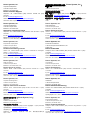 2
2
-
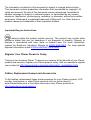 3
3
-
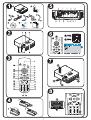 4
4
-
 5
5
-
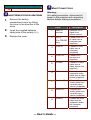 6
6
-
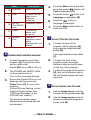 7
7
-
 8
8
-
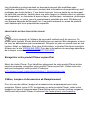 9
9
-
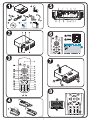 10
10
-
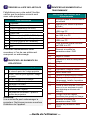 11
11
-
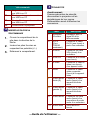 12
12
-
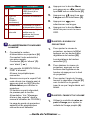 13
13
-
 14
14
-
 15
15
-
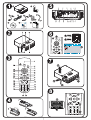 16
16
-
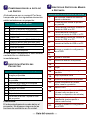 17
17
-
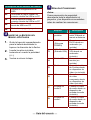 18
18
-
 19
19
-
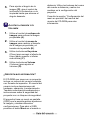 20
20
-
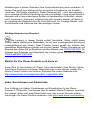 21
21
-
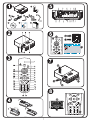 22
22
-
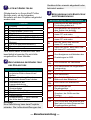 23
23
-
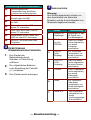 24
24
-
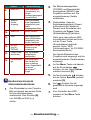 25
25
-
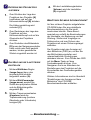 26
26
-
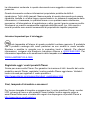 27
27
-
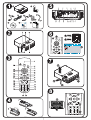 28
28
-
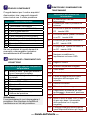 29
29
-
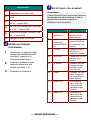 30
30
-
 31
31
-
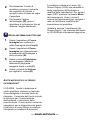 32
32
-
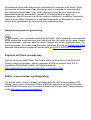 33
33
-
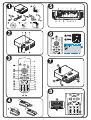 34
34
-
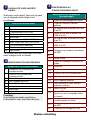 35
35
-
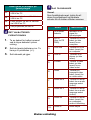 36
36
-
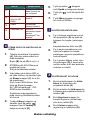 37
37
-
 38
38
-
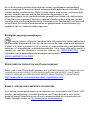 39
39
-
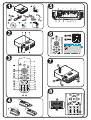 40
40
-
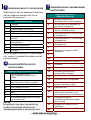 41
41
-
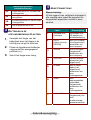 42
42
-
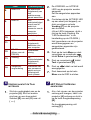 43
43
-
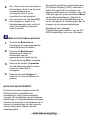 44
44
-
 45
45
-
 46
46
-
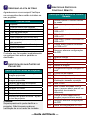 47
47
-
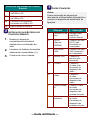 48
48
-
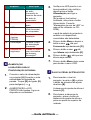 49
49
-
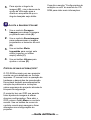 50
50
-
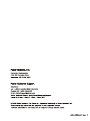 51
51
Planar PR3010 Guía de inicio rápido
- Tipo
- Guía de inicio rápido
en otros idiomas
- français: Planar PR3010 Guide de démarrage rapide
- italiano: Planar PR3010 Guida Rapida
- Deutsch: Planar PR3010 Schnellstartanleitung
- Nederlands: Planar PR3010 Snelstartgids
- português: Planar PR3010 Guia rápido